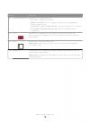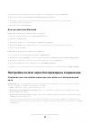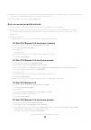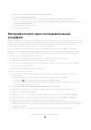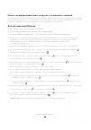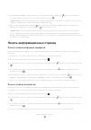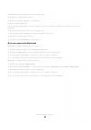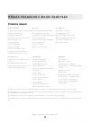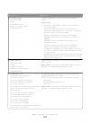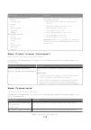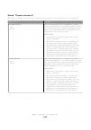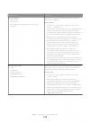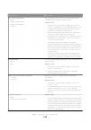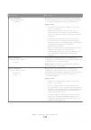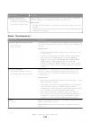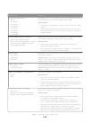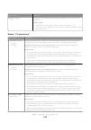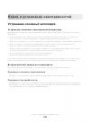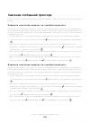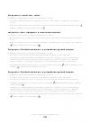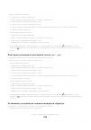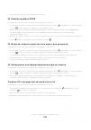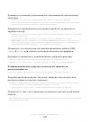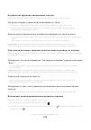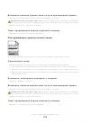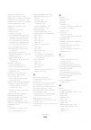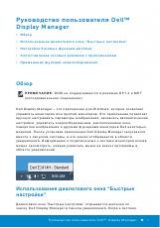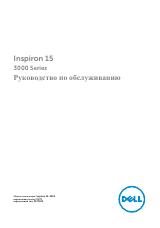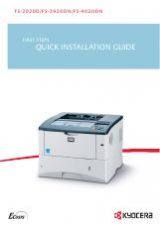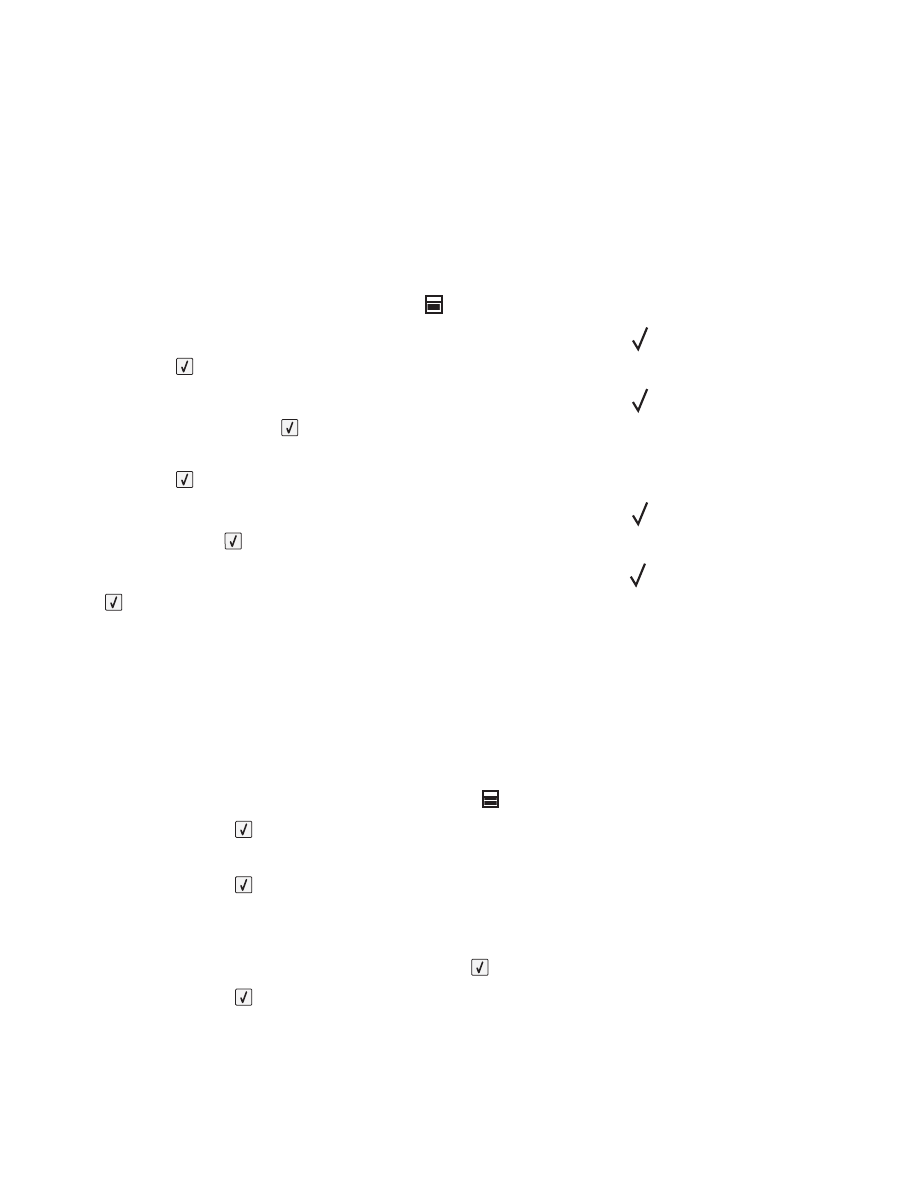
Связывание выходных лотков
Стандартный выходной лоток вмещает до 350 листов бумаги плотностью 64–216 г/м
2
(17–58 ф.). При
необходимости наращивания емкости у пользователя есть возможность приобретения
дополнительных выходных лотков.
Примечание. Не все выходные лотки поддерживают любые форматы и типы бумаги.
Связывание выходных лотков позволяет создавать единый выходной узел, так что принтер может
автоматически переключаться на следующий доступный выходной лоток.
1
Убедитесь в том, что принтер включен, а на дисплее отображается сообщение Ready (Готов).
2
На панели управления принтера нажмите
.
3
Нажимайте клавиши "стрелка вверх" и "стрелка вниз" до появления
Меню "Бумага", затем
нажмите
.
4
Нажимайте клавиши "стрелка вверх" и "стрелка вниз" до появления
Настройка выходного
лотка, затем нажмите
.
5
Нажимайте клавиши "стрелка вверх" и "стрелка вниз" до отображения требуемого лотка, затем
нажмите
.
6
Нажимайте клавиши "стрелка вверх" и "стрелка вниз" до появления
Настройка лотков,
затем нажмите
.
7
Нажимайте клавиши "стрелка вверх" и "стрелка вниз" до появления
Связать, затем нажмите
.
Назначение имени "Пользовательский тип <x>".
Назначение лотку имени Пользовательский тип <x> служит для связывания лотка или его
исключения из цепочки связи. Всем лоткам, которые требуется связать, необходимо назначить одно
и то же имя Пользовательский тип <x>. Связываются только лотки с одинаковыми
пользовательскими именами.
1
Убедитесь, что принтер включен и отображается сообщение
Готов.
2
На панели управления принтера нажмите кнопку
.
3
Нажмите кнопку
.
Отобразится меню "Бумага".
4
Нажмите кнопку
.
Отобразится меню "Формат и тип бумаги".
5
Один раз нажмите кнопку со стрелкой вниз.
Рядом с наименованием лотка появится значок
.
6
Нажмите кнопку
.
Отображается меню Paper Size (Формат бумаги).
Загрузка бумаги и специальных материалов для печати
71